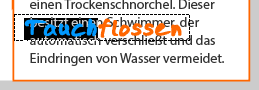Vielleicht ist Ihnen das auch schon passiert – Sie möchten Textinhalte (z. B. in einer Textbeschriftung oder Smartform) bearbeiten, können diese auf der Bühne jedoch nicht markieren, da das entsprechende Objekt durch andere Objekte verdeckt wird. Heute die Lösung.
|
Zu diesem Quicktipp |
|
| Programm: Adobe Captivate 5, 5.5, 6 Schwierigkeitsgrad: Einsteiger Benötigte Zeit: ca. 5 Minuten |
Ziel: Sie erfahren, wie Sie Textinhalte überlagerter Objekte auswählen und bearbeiten können. |
|
|
|
So bearbeiten Sie Textinhalte von überlagerten Objekten
- Markieren Sie das überlagerte Objekt, dessen Textinhalt Sie bearbeiten möchten, über die Zeitleiste.
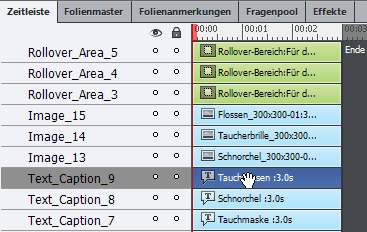
Objekt über die Zeitleiste markieren - Drücken Sie [F2].
Sie können den Textinhalt nun direkt bearbeiten.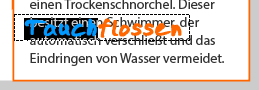
Textinhalt bearbeiten
Alternativ können Sie die anderen Objekte natürlich auch über die Zeitleiste ausblenden oder sperren, um das gewünschte Objekt auf der Bühne zu markieren.
Hinweis: In den Blogartikeln Quicktipp: Überlagerte Objekte auswählen und Quicktipp: Ein- und Ausblenden mehrerer Objekte leicht gemacht finden Sie weitere Tipps und Tricks zur Bearbeitung überlagerter Objekte.
Übrigens: Wenn Sie generell mehr über Captivate mit praktischen Beispielen erfahren möchten, empfehle ich Ihnen mein Buch zu Captivate 6 – wenn es spezieller und noch detaillierter sein soll: Eine Schulung bei uns. Kontaktieren Sie uns einfach und wir stellen Ihnen einen individuellen Fahrplan zusammen.
Ähnliche Themen:
Quicktipp: Überlagerte Objekte auswählen
Quicktipp: Ein- und Ausblenden mehrerer Objekte leicht gemacht